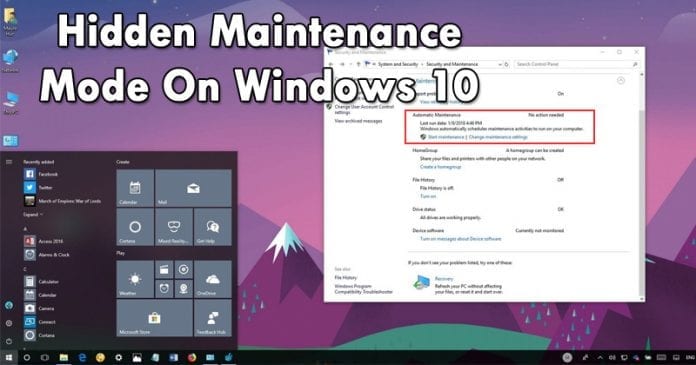
Ebben a cikkben az Automatic Maintenance néven ismert, kevéssé ismert eszközről fogunk beszélni. Az Automatic Maintenance a Windows 10 operációs rendszer beépített eszköze, amely segít a felhasználóknak megőrizni számítógépük egészségét és optimalizálását. Tehát nézzünk meg többet a Windows 10 Automatica karbantartásáról.
Az automatikus karbantartási funkció használata Windows 10 rendszeren
Nos, a Windows operációs rendszer számos olyan eszközt biztosít számunkra, amelyek segíthetnek a számítógép gondozásában. Például a Windows operációs eszközök beépített lemeztisztító eszközt, fájljavító segédprogramot, RAM-kezelő eszközöket stb. tartalmaznak. Ezek az eszközök a számítógépen előforduló különféle típusú problémák megoldására szolgálnak.
Sőt, ha visszatekintünk, azt tapasztaljuk, hogy a legújabb Windows 10 operációs rendszer sokat fejlődött a karbantartás terén. Az operációs rendszer számos hibaelhárító eszközt kínál, amelyek segítenek a különféle problémák megoldásában. Tehát ebben a cikkben az Automatic Maintenance néven ismert, kevéssé ismert eszközről fogunk beszélni.
Az Automatic Maintenance a Windows 10 operációs rendszer beépített eszköze, amely segít a felhasználóknak megőrizni számítógépük egészségét és optimalizálását. Tehát nézzünk meg többet a Windows 10 Automatica karbantartásáról.
Mi az automatikus karbantartás a Windows 10 rendszerben?
Amint azt korábban említettük, az Automatic Maintenance a Windows 10 beépített eszköze, amely többféle módon segítheti a felhasználókat. Ez alapvetően egy rendszerkarbantartó eszköz, amely folyamatosan a háttérben fut. Az eszköz számos dolgot végrehajt, például kijavítja a hibát, töredezettségmentesíti a merevlemezt, futtat más optimalizálási szolgáltatásokat stb.
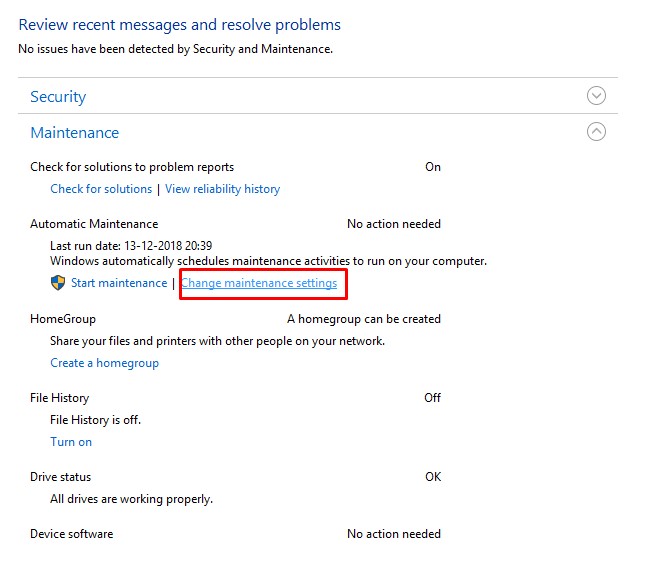
A funkció alapértelmezés szerint automatikusan futtat néhány kapcsolódó feladatot naponta 2 órakor. A háttérben működik, de csak akkor, ha be van kapcsolva és tétlenül ül. Tehát az Automatikus karbantartás funkció bizonyos feladatokat, például rendszeralkalmazás-frissítéseket, rosszindulatú programok vizsgálatát, diagnosztikát, töredezettségmentesítést stb. futtat az adott időszakban. Tehát, ha hajnali 2 óra után kapcsolja be a számítógépet, vagy ha a számítógépe éppen nem tétlen, akkor az Automatikus karbantartás a következő ütemezés szerint futtatja a feladatokat.
Tehát röviden, a Windows 10 automatikus karbantartása mindent megtesz, ami javíthatja eszköze általános teljesítményét. Egyesíti és futtatja az összes fontosabb karbantartási dolgot anélkül, hogy befolyásolná a teljesítményt vagy az energiafogyasztást. Tehát valóban hasznos eszköz, és mindenkinek tudnia kell, hogyan kell használni.
Hogyan kell használni az automatikus karbantartást a Windows 10 rendszeren?
Érdemes megjegyezni, hogy a Windows 10 automatikus karbantartása alapértelmezés szerint be van kapcsolva, és automatikusan működik. Az Automatikus karbantartás néhány beállítását azonban módosíthatja, hogy hasznosabb legyen. Tehát a következőképpen használhatja és vezérelheti az automatikus karbantartást a Windows 10 rendszerben.
1. lépés: Először nyissa meg a Vezérlőpultot Windows 10 rendszerű számítógépén.
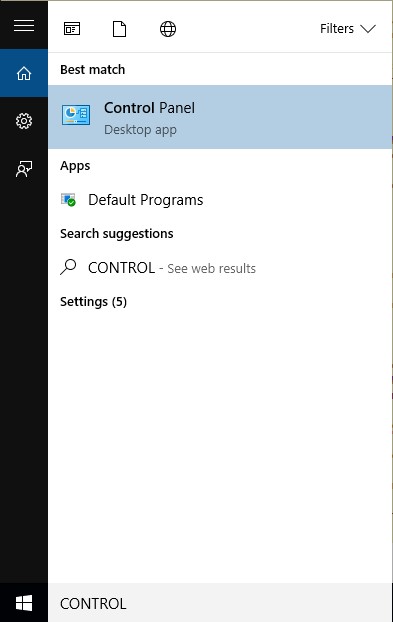
2. lépés. Most a vezérlőpulton válassza a “Rendszer és biztonság” vagy a “Biztonság és karbantartás” lehetőséget.
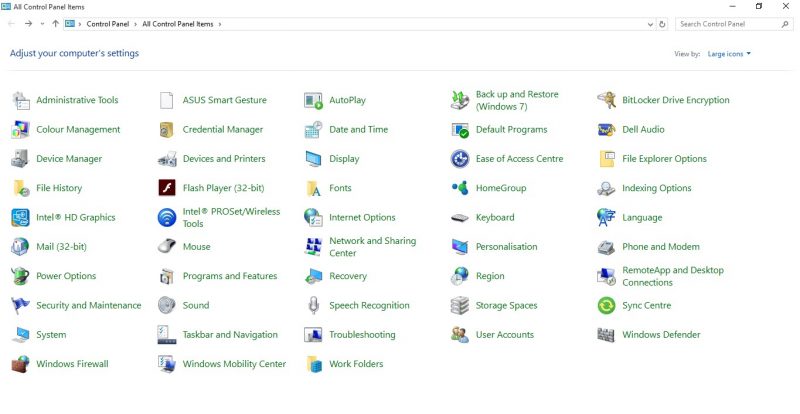
3. lépés. Most az Automatikus karbantartás alatt kattintson a “Karbantartási beállítások módosítása” lehetőségre.
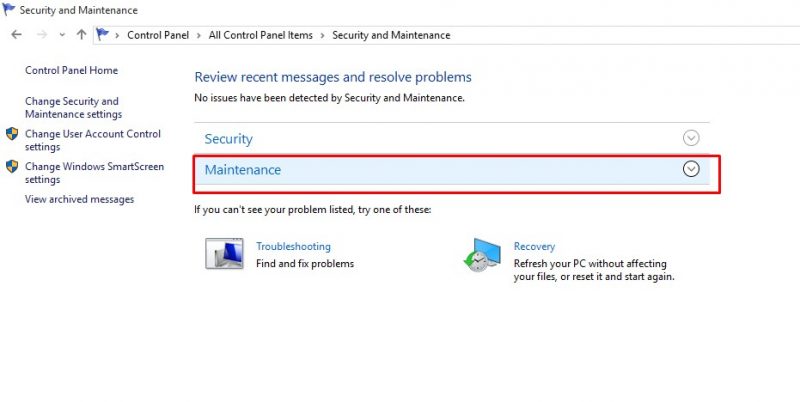
4. lépés Ezután kattintson a Karbantartási feladatok napi futtatása alatti legördülő menüre, majd állítsa be azt az időpontot, amikor a rendszer futtassa az optimalizálási szolgáltatást.
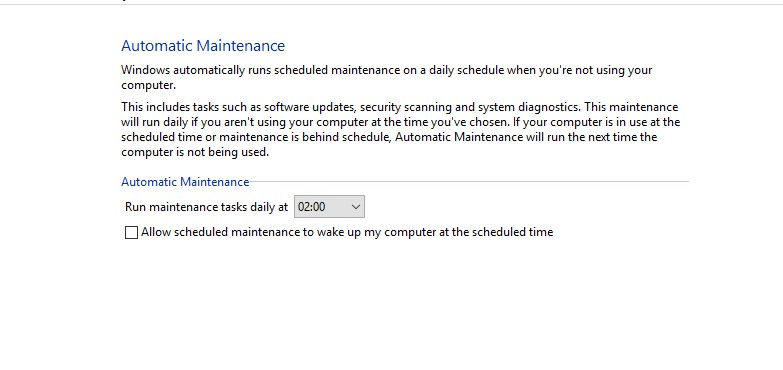
Ez az, kész! Most csak kattintson az „OK” gombra. Mostantól a számítógép a beállított időpontban elvégzi az összes karbantartási és optimalizálási dolgot.
Hogyan lehet letiltani az automatikus karbantartást?
Mivel az automatikus karbantartás hasznos funkció, a Windows 10 nem biztosít lehetőséget a funkció letiltására. Ha azonban továbbra is le szeretné tiltani az automatikus karbantartást a Windows 10 rendszeren, akkor megpróbálhatja az alábbiakban megadott módszert. Az automatikus karbantartás letiltásához játszanunk kell a rendszerleíró fájllal. Mivel a Registry szerkesztése kockázatos, javasoljuk, hogy a módszer végrehajtása előtt készítsen teljes biztonsági másolatot a számítógépéről.
1. lépés Nyissa meg a RUN parancsmezőt, majd írja be a regedit parancsot. Ezzel megnyílik a Registry fájl. Meg kell keresnie a következőt:
HKEY_LOCAL_MACHINE\SOFTWARE\Microsoft\Windows NT\CurrentVersion\Schedule\Maintenance
2. lépés: Kattintson jobb gombbal a Maintenance mappára, majd válassza az Új > Duplaszó (32 bites) értéke menüpontot. Nevezze el a kulcsot Karbantartás letiltva.
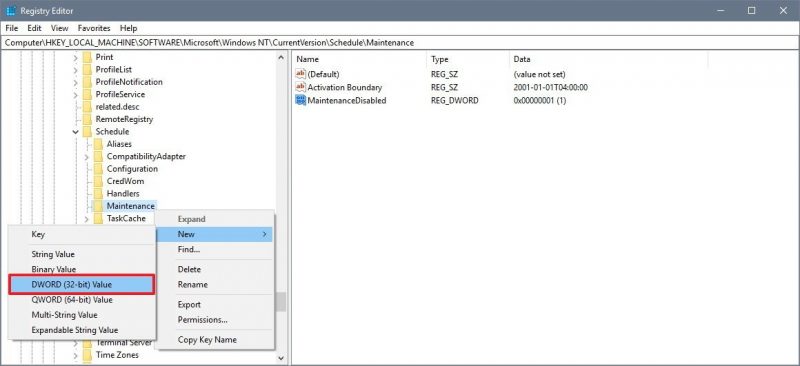
3. lépés. Most kattintson duplán az imént létrehozott kulcsra, majd állítsa be az értéket 0-ról 1-re. Kattintson az „Ok” gombra, majd indítsa újra a számítógépet.
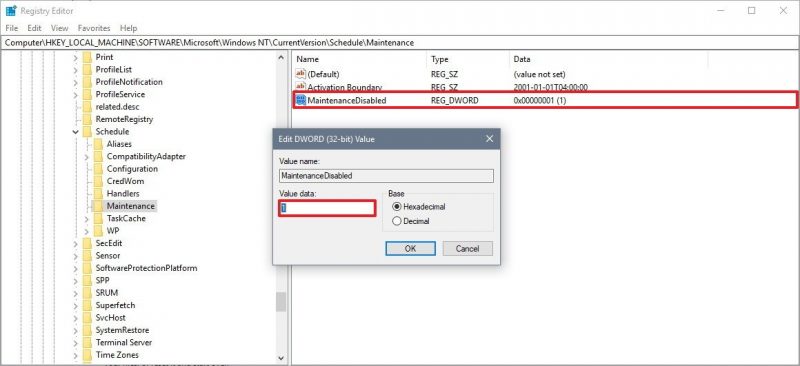
Tehát így tilthatja le az automatikus karbantartást a Windows 10 számítógépen. Nem javasoljuk azonban, hogy kapcsolja ki ezt a funkciót, mert ez egy döntő fontosságú folyamat, amely sok dolgot kijavít a számítógépen.
Tehát itt minden a Windows 10 automatikus karbantartásáról szól. A funkció valóban segíthet a számítógép teljesítményének javításában. Szóval, mit gondolsz erről? Ossza meg velünk véleményét az alábbi megjegyzés rovatban.





